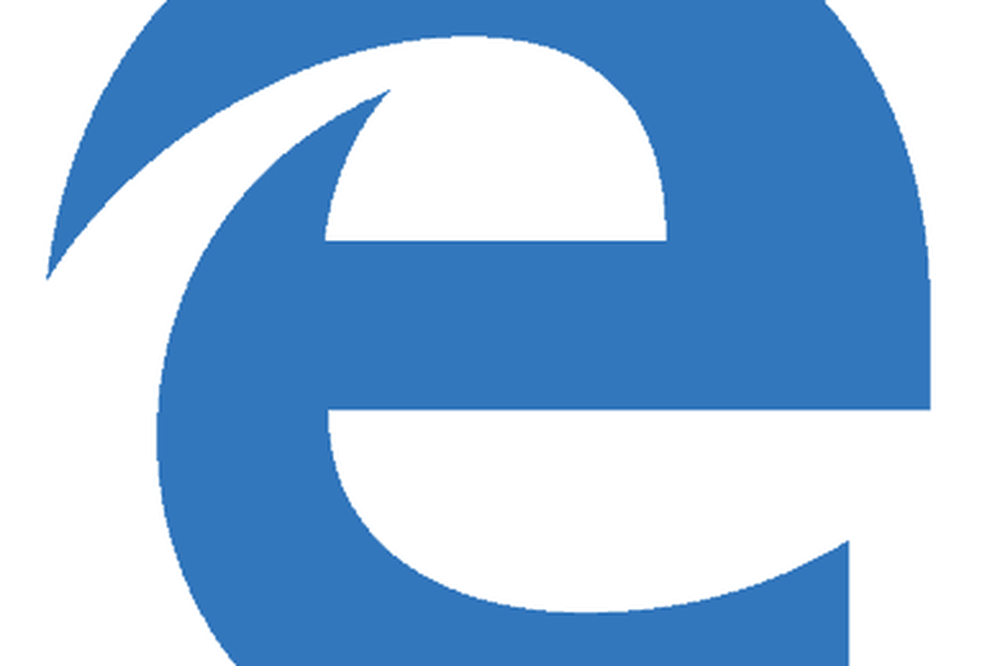Cómo transmitir juegos de Xbox One en tu PC con Windows 10
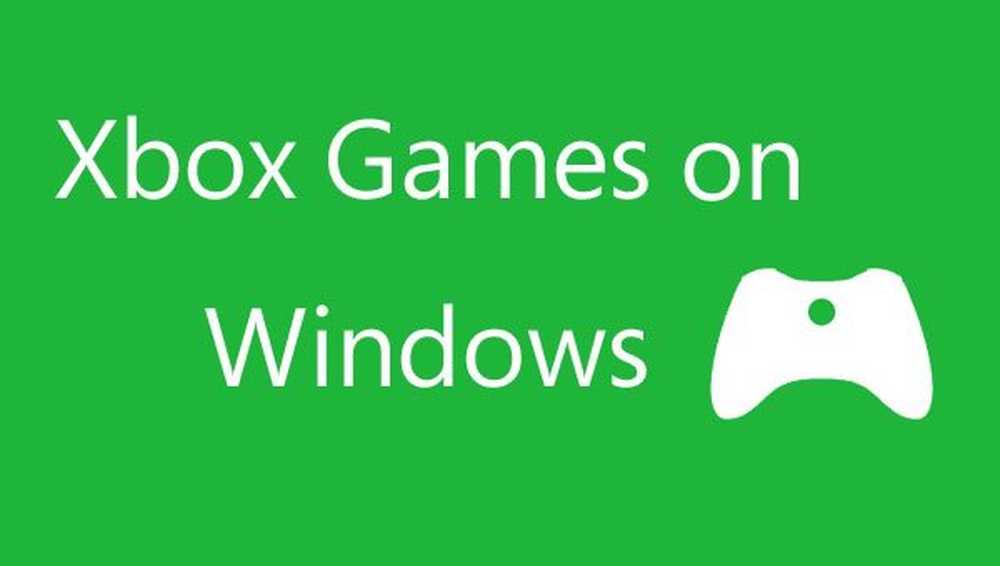
Lo más caliente en el mundo de los juegos en este momento es jugar. Xbox One juegos en un Windows 10 PC. Con eso nos referimos a la transmisión de juegos de Xbox One a una PC con Windows 10, así que sí, necesitarás tener una Xbox One. Esto es ideal para quienes comparten un televisor o monitor en su hogar. Entonces, si la hermana pequeña quiere ver Barbie Adventures, o el hermano pequeño quiere ver Pokémon, puedes simplemente levantarte y transmitir cualquier juego de Xbox One a tu computadora con Windows 10.

Transmita los juegos de Xbox One a PC con Windows 10
Tenga en cuenta que esta función solo funciona en una red local, por lo que no puede llevar su computadora portátil a su amigo 10 cuadras por la carretera y esperar a transmitir sus juegos a menos que sea posible conectarse a su red local desde una distancia tan larga.
Vamos a empezar esto:
Asegúrese de haber actualizado su computadora a Windows 10. Si viene de Windows 7 o Windows 8.1, entonces la actualización debería ser gratuita, así que póngase en contacto con ella si aún no lo ha hecho..Además, asegúrese de que su Xbox One esté conectada a Wi-Fi o una conexión por cable. Sugerimos una conexión por cable en todo momento. Además, asegúrese de que su computadora con Windows 10 tenga la última actualización instalada y que su Xbox One también esté actualizada a la última versión del software.
Aquí vamos:
Conecte su controlador Xbox One a su computadora con Windows 10 a través de USB. Espere pacientemente a que Windows instale los controladores y luego inicie la aplicación Xbox. Cree una cuenta de Xbox Live si aún no lo ha hecho, luego inicie sesión.
En el lado izquierdo, debe haber algo que dice "Conectar,"Asegúrese de hacer clic en él. Ahora, elija agregar su Xbox One de la lista de dispositivos disponibles para conectarse. Después de eso, haga clic en "Prueba de transmisión", Aquí es donde Microsoft realizará la prueba de velocidad para garantizar que su velocidad de Internet sea lo suficientemente rápida.
Finalmente, haga clic en “Corriente”Y observe cómo su Xbox One está conectada a su computadora. Ahora estás listo para transmitir todos tus juegos favoritos.
Es así de fácil, pero tenga en cuenta que su teclado y mouse no funcionarán, al menos, no ahora. Microsoft debería lanzar una actualización para la Xbox One en el futuro que lo admita, pero aún no está seguro si estará diseñado solo para la navegación por el menú o si los juegos se incluirán en el conjunto de características..